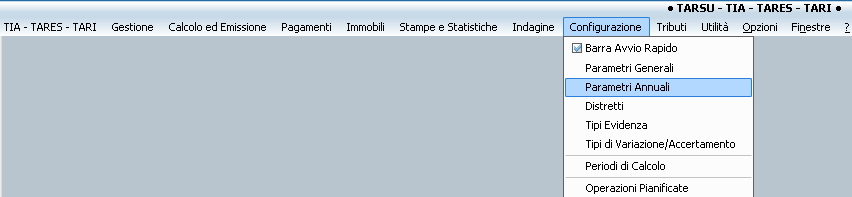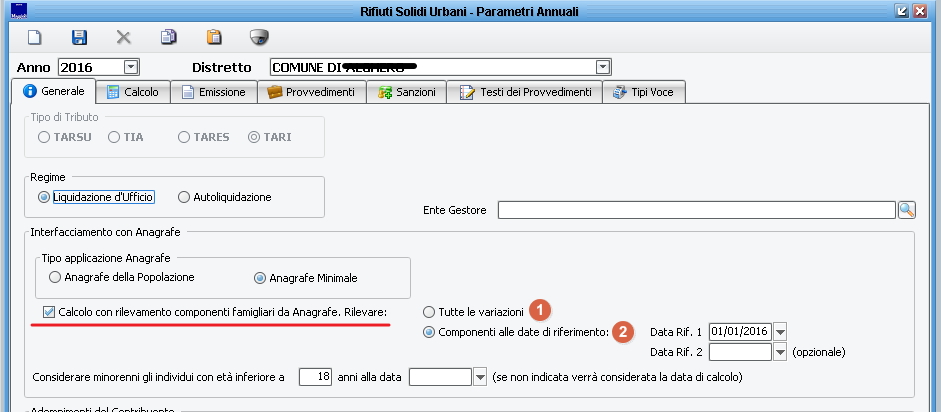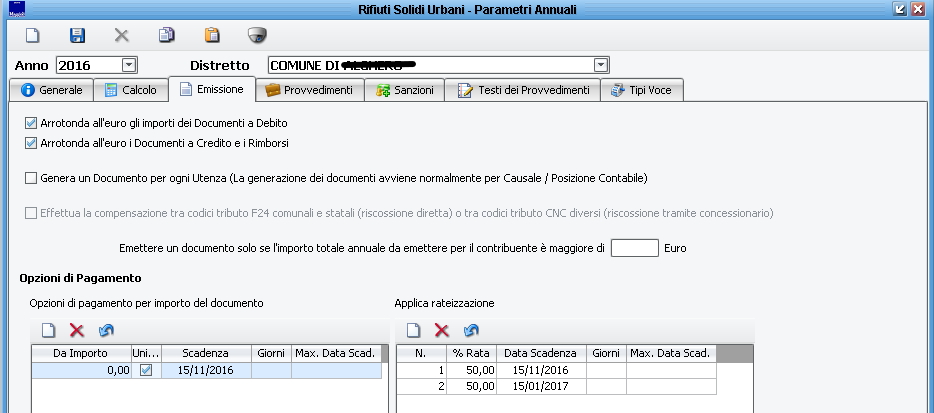Generazione ed emissione Ruolo RSU
| IMU | TARI | TASI | OSAP | ICP | DPA | ANM | SDI | SCI | IDS | ISCOP | PAG |
|---|
Preparazione al ruolo / Controllo parametri annuali
Per procedere con la generazione di un ruolo, occorre innanzitutto controllare e variare (se necessario) le relative tariffe annue andando in Configurazione > Parametri annuali:
Spostandosi sull’annualità da elaborare, si aprirà la maschera seguente ( selezionando Calcolo -> Standard ):
Cliccando su "Tariffe" -> "Corrente" , come da immagine soprastante, potrete controllare e, nell'eventualità, storicizzare le tariffe che il programma utilizzerà per il calcolo dell'anno di imposta selezionato.
Preparazione al ruolo / Storicizzazione tariffe
Nella maschera che si aprirà (immagine sottostante), potrete visualizzare le ultime tariffe attive (1) relativamente alla data di decorrenza (2).
Se la data di decorrenza non è relativa all'anno di imposta selezionato, potete procedere storicizzando nel seguente modo:
- compilare la nuova data di validità : 01/01/2016 (nell'esempio annualità 2016)
- modificare (nella stessa riga) il valore precedente con il nuovo valore attivo alla data del punto sopra
- ripetere l'operazione in ogni riga di tariffa
Salviamo (con il dischetto) e chiudiamo. Prima di procedere con gli altri controlli validiamo la fascia appena modificata premendo il pulsante a fianco alla lente di ingrandimento nel campo "Fascia calcolo pos. utenza" (Controllo validità della fascia); questo ci permetterà di controllare la correttezza delle nostre modifiche appena inserite.
Preparazione al ruolo / Rilevamento occupanti
Procediamo rimanendo sempre su "Parametri Annuali", andando su Generale. Qui possiamo impostare il rilevamento dei componenti da anagrafe; selezionando "Tutte le variazioni" (1) l’applicativo, per il calcolo del ruolo, terrà conto di tutte le variazioni avvenute durante l’anno ; è altresì possibile selezionare la voce "Componenti alle date di riferimento" (2), immettendo una data (ad esempio 01/01/2016).In tal caso verranno considerati i componenti familiari alla data inserita (facendo una sorta di fotografia, utilizzando il numero occupanti trovato poi per l’intera annualità).
N.B.: tutte le altre variazioni utenza avvenute durante l’anno (cessazioni, aggiunta/rimozione di proprietà) verranno comunque considerate.
Sono indipendenti da quest’ultima voce impostata.
Preparazione al ruolo / Parametrizzazione numero e scadenza rate
Rimanendo sui "Parametri annuali" e andando su "Emissione" possiamo poi impostare le Opzioni di pagamento del nostro ruolo.
Sopra la prima tabella in basso a sinistra clicchiamo sul foglio bianco e compiliamo la riga che compare, impostandola come rata unica (spuntando la voce proposta come da immagine). Nella colonna “Da importo” inseriamo 0,00 (in questo modo l’applicativo proporrà sempre il pagamento in rata unica), e inseriamo la Scadenza. Nella tabella a destra, "Applica rateizzazione", inseriamo invece le rate (se presenti), numerate, e con importo percentuale (come suggerito sempre dall’immagine)
N.B.: se è già presente un’opzione di pagamento come rata unica (tabella sinistra), basterà cliccare sulla data di scadenza di questa per far comparire le rateizzazioni impostate precedentemente. Nel caso in cui non fossero presenti basterà impostarle seguendo le istruzioni descritte sopra.
In questa maschera possiamo poi spuntare la voce “Genera un documento per ogni utenza” (per generare un documento per ogni singola utenza di ogni contribuente altrimenti verrà generato un documento a ruolo per ogni contribuente/posizione contabile). Possiamo infine decidere se emettere o meno un documento con un valore sotto soglia inserendo la soglia da noi desiderata nel campo “Emettere un documento solo se l’importo totale annuale da emettere per il contribuente è maggior di _____ euro”.